Non è un segreto che la manutenzione sia qualcosa di cui il tuo computer ha bisogno. Ma se non hai molto tempo, la manutenzione automatica di Windows 10 è qualcosa che potresti utilizzare, ma non per molto se ti dà troppi problemi, giusto? Ci sono altri strumenti che puoi usare per dare al tuo computer la manutenzione di cui ha bisogno.
Può essere molto fastidioso tornare da una tazza di caffè e notare che il tuo computer Windows è lento perché la manutenzione automatica ha deciso di avviarsi. Uno dei tanti motivi per cui potresti volerlo disattivare. La seguente guida ti mostrerà come spegnerlo e riaccenderlo, nel caso cambiassi idea.
Come disattivare la manutenzione automatica di Windows 10
Per disattivare la manutenzione automatica, dovrai apportare alcune modifiche al registro di Windows. Ogni volta che apporti modifiche, anche piccole, possono avere conseguenze enormi. Se vuoi giocare sul sicuro prima di apportare modifiche, è una buona idea eseguire il backup di tutti i file importanti che non vuoi rischiare di perdere.
Avvia il Registro premendo il tasto Windows e il tasto R. Quando viene visualizzata la barra di ricerca, digita regedit e premi Invio. Quando il registro si apre vai su HKEY_LOCAL_MACHINE > SOFTWARE > Microsoft > Windows NT > CurrentVersion > Pianificazione > Manutenzione.
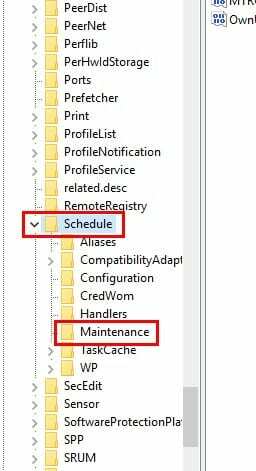
A destra, dovresti vedere l'opzione che dice Manutenzione disabilitata. Se è presente, fai clic con il pulsante destro del mouse su di esso e seleziona Modificare. Quando viene visualizzata la nuova finestra, modificare il numero dei dati del valore in 1. Sarà impostato a zero per impostazione predefinita. Se non vedi il Manutenzione disabilitata opzione, dovrai crearla.
Fare clic con il pulsante destro del mouse sul riquadro di destra e posizionare il cursore sull'opzione Nuovo. Quando viene visualizzata la nuova finestra, scegli l'opzione che dice DWORD (32 bit). Quando è il momento di dargli un nome, chiamalo MaintenanceDisabled. Una volta creato, fai clic con il pulsante destro del mouse su di esso e seleziona Modifica. Ricorda, dovrai modificare i dati del valore in uno.
Come attivare la manutenzione automatica di Windows 10
Se a un certo punto cambi idea e desideri riattivare la funzionalità di manutenzione di Windows, è possibile. Vai a HKEY_LOCAL_MACHINE > SOFTWARE > Microsoft > Windows NT > Versione corrente > Pianificazione > Manutenzione > Valore DWORD 0.
Conclusione
Ricorda, la funzione di manutenzione di Windows è utile. Se non vuoi usarlo, assicurati di utilizzare altre forme di manutenzione per mantenere il tuo computer in buone condizioni. Come mantieni il tuo computer in buona forma?